Hinzufügen von Geräten und Druckern zu diesem PC in Windows 10
Geräte und Drucker ist ein spezieller Systemordner, der die wichtigen an Ihren Computer angeschlossenen Geräte mit ausgefallenen Symbolen anzeigt. Dieser Ordner wurde erstmals in Windows 7 eingeführt. Windows 10 kommt mit diesem Ordner in der klassischen Systemsteuerung.
Werbung
Der Ordner Geräte und Drucker bietet eine nützliche Benutzeroberfläche für den Zugriff und die Verwaltung Ihrer Peripheriegeräte. Es zeigt erweiterte Eigenschaften von Geräten und ist in der Lage, realistisch aussehende Bilder für Drucker, Kameras, Mäuse und Tastaturen herunterzuladen. Es enthält auch eine Reihe von Schnellaktionen im Kontextmenü eines Geräts. Es ersetzt auch den klassischen Druckerordner.
Für einen schnellen Zugriff auf diesen nützlichen Ordner möchten Sie ihn möglicherweise zu Dieser PC hinzufügen. Es wird unter Laufwerke und Geräte oder unter Ordner angezeigt, je nachdem, was Sie benötigen. Du musst als Administrator anmelden bevor Sie fortfahren.

So fügen Sie diesem PC in Windows 10 Geräte und Drucker hinzu
Sehen wir uns zunächst an, wie der Ordner unter Laufwerke und Geräte angezeigt wird.
So fügen Sie diesem PC in Windows 10 Geräte und Drucker hinzu, Mach Folgendes.
- Öffne das Registrierungseditor-App.
- Gehen Sie zum folgenden Registrierungsschlüssel.
HKEY_LOCAL_MACHINE\SOFTWARE\Microsoft\Windows\CurrentVersion\Explorer\MyComputer\NameSpace
Sehen Sie, wie Sie zu einem Registrierungsschlüssel wechseln mit einem klick.
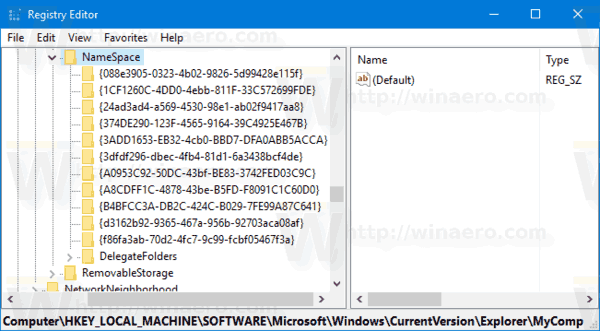
- Erstellen Sie einen neuen Unterschlüssel namens {A8A91A66-3A7D-4424-8D24-04E180695C7A} unter dem NameSpace-Schlüssel.
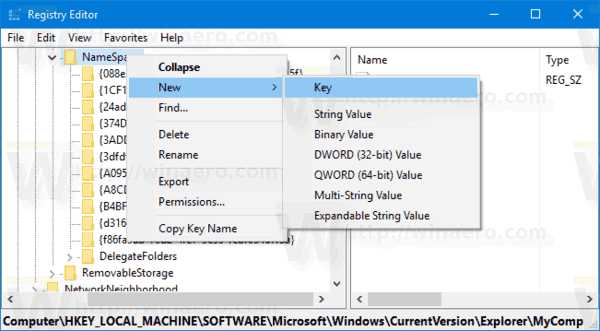
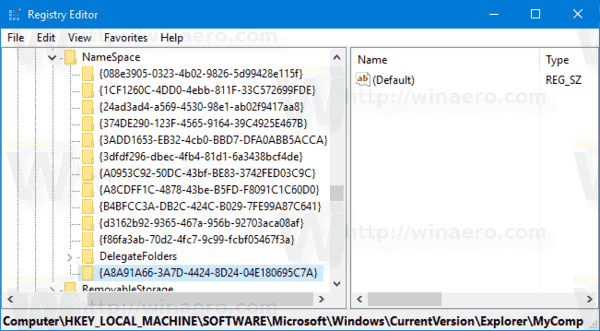
- Wenn du bist mit 64-Bit-Windows, wiederholen Sie den gleichen Schritt unter der Taste
HKEY_LOCAL_MACHINE\SOFTWARE\Wow6432Node\Microsoft\Windows\CurrentVersion\Explorer\MyComputer\NameSpace
- Damit die von der Registrierungsoptimierung vorgenommenen Änderungen wirksam werden, müssen Sie austragen und melden Sie sich bei Ihrem Benutzerkonto an.
Vor: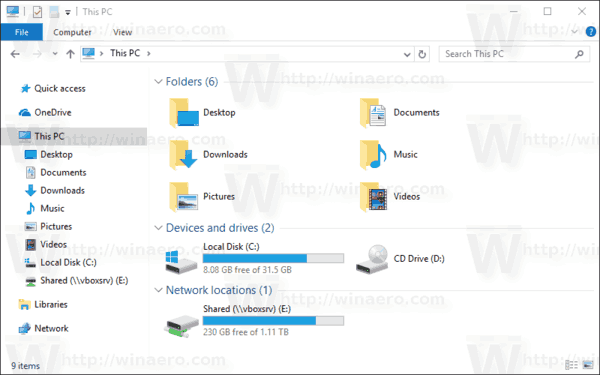
Nach:
Um Zeit zu sparen, können Sie die folgenden gebrauchsfertigen Registrierungsdateien verwenden:
Registrierungsdateien herunterladen
Der Rückgängig-Tweak ist enthalten.
Geräte und Drucker zu diesem PC unter Ordner hinzufügen
Um Geräte und Drucker zu diesem PC in Windows 10 unter Ordner hinzuzufügen, gehen Sie wie folgt vor.
- Herunterladen Winaero Tweaker.
- Führen Sie die App aus und gehen Sie zu Datei-Explorer - Diese PC-Ordner anpassen. Es sieht wie folgt aus.
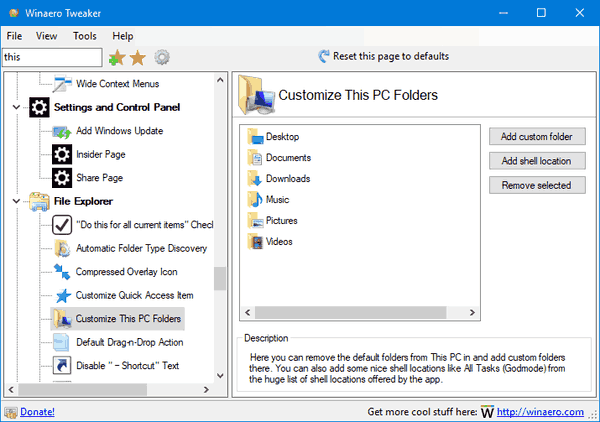
- Drück den Knopf Shell-Standort hinzufügen.
- Suchen Sie im nächsten Dialog in der Liste nach dem Punkt Geräte und Drucker. Wählen Sie es aus und klicken Sie auf das Hinzufügen Taste.
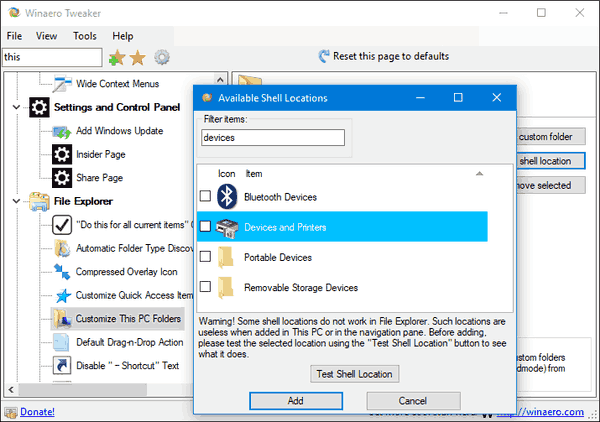
Das Ergebnis wird wie folgt sein: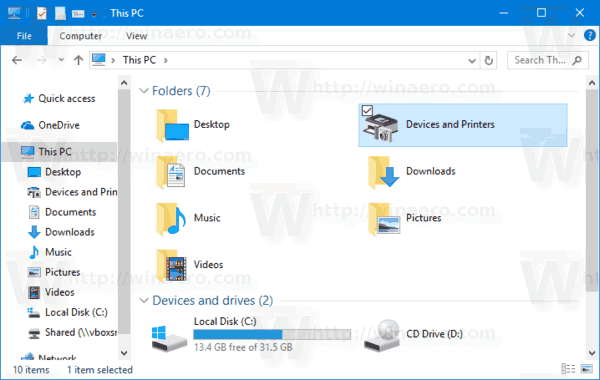
Das ist es.


